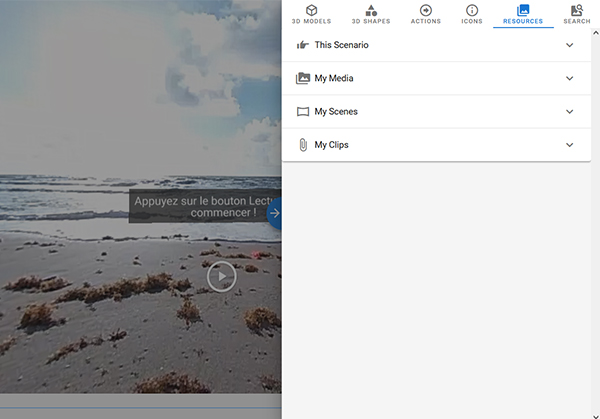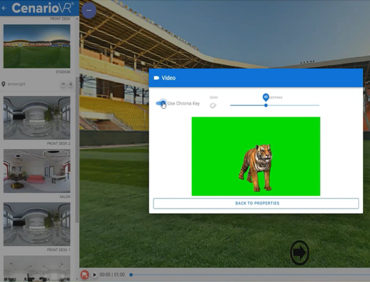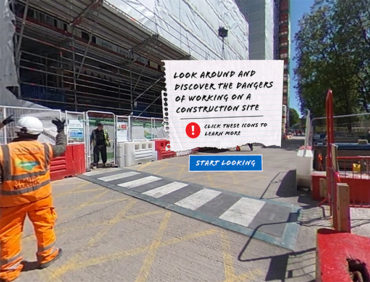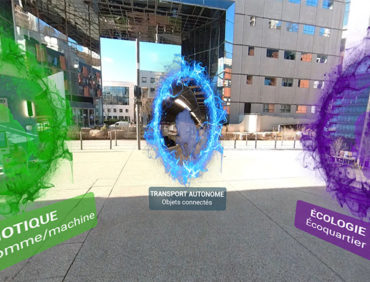CenarioVR est un outil de création de formations en réalité virtuelle. Grâce à lui, vous pouvez mettre vos apprenants dans un environnement immersif à 360°. Il fait partie de la suite ELB Learning, le pack complet d’outils pour de la formation en ligne avancée mais à moindre coût.
Pour les utilisateurs de CenarioVR, avez-vous déjà souhaité savoir où une image est utilisée dans un scénario ? Ou remplacer une ressource une fois et mettre à jour cette ressource dans l’ensemble du scénario ? Ou que diriez-vous d’avoir les dix images que vous utilisez le plus, facilement disponibles pendant que vous éditez un scénario ? C’est désormais possible avec le nouvel onglet Ressources de la médiathèque.
L’onglet Ressources contient une section pour toutes les ressources du scénario actuel, ainsi que des sections qui vous permettent de conserver vos propres médias, scènes et clips les plus utilisés afin qu’ils puissent être facilement utilisés dans tous les scénarios. Ainsi, ils sont accessibles et réutilisables à l’infini dans un même projet, mais également dans vos autres projets. Cela permet d’éviter de recréer plusieurs fois un même élément, vous gagnez alors du temps dans la création de vos modules en réalité virtuelle.
Découvrez comment améliorer encore plus votre productivité dans CenarioVR :
Quatre nouvelles sections pour stocker et accéder à vos goodies préférés
1. Ce scénario (This scenario)
Accédez aux modèles vidéo, audio et 3D utilisés dans le scénario actuel.
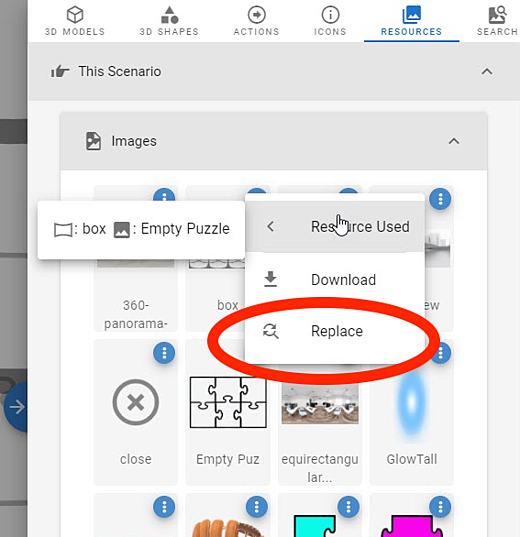
Affichez un menu d’options, dont le remplacement de la ressource pour tous les objets du scénario. Cette option est un réel gain de temps dans la conception.
De plus, nettoyez facilement les éléments indésirables avec le bouton « Supprimer les ressources non utilisées ».
2. Mes médias (My media)
Accédez aux images, audios, vidéos et modèles 3D que vous utilisez fréquemment dans vos scénarios.
Sélectionnez le bouton « Importer » pour ajouter des ressources, ou faites simplement glisser et déposer des ressources directement depuis votre bureau.
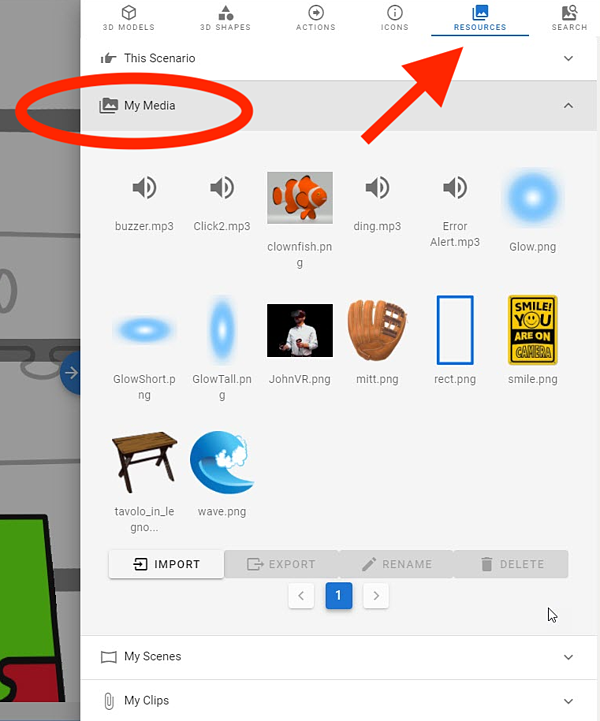
Ou sélectionnez n’importe quel objet dans votre éditeur de scénario et sélectionnez “Ajouter à mes médias” qui l’ajoutera à votre liste. Ensuite, il peut facilement être ajouté au scénario.
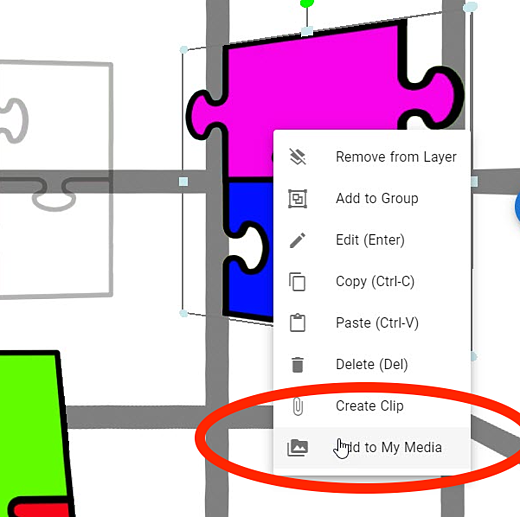
3. Mes scènes (My scenes)
La section Mes scènes est dédiée aux images et vidéos équirectangulaires destinées à être utilisées comme scènes, et fonctionne comme la section Mes médias ci-dessus, sauf que les ressources sont ajoutées au scénario en tant que scènes lorsque vous double-cliquez dessus.
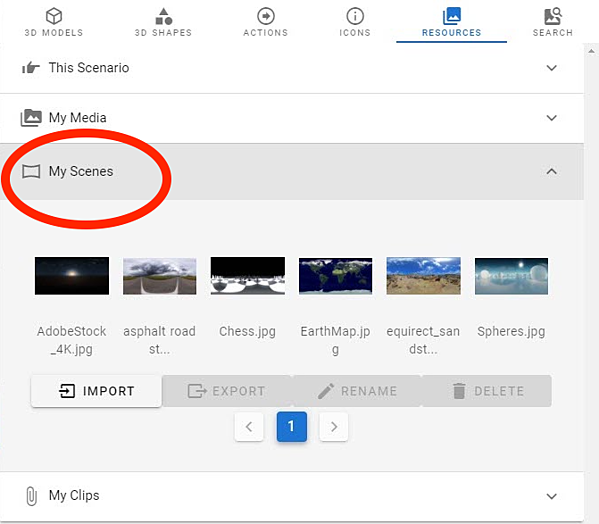
4. Mes clips (My clips)
Dans CenarioVR, un clip contient un ou plusieurs éléments (actions, ressources, variables) que vous créez, que vous pouvez regrouper, et enregistrer dans la bibliothèque multimédia. Ils étaient déjà intégré à l’outil, mais rejoignent ce nouvel onglet Ressources.
Essayez la version d’essai gratuite de CenarioVR pendant 30 jours. N’hésitez-pas nous solliciter pour une démo privée.
L’outil est disponible dans la suite ELB Learning, accompagné de Lectora (modules e-learning complets et avancés), de la bibliothèque de ressources eLearning Brothers, et de ReviewLink (révision de modules collaborative). Contactez-nous !